OneDrive til Windows er nu officielt tilgængelig som en 64-bit app
For flere måneder siden annoncerede Microsoft sine planer om at introducere en 64-bit version af OneDrive-synkroniseringsklienten til Windows. Dette er en standardapp, der leveres forudinstalleret med hver forbrugerbaseret Windows 10 SKU. Siden den allerførste udgivelse har OneDrive sync-appen til Windows været tilgængelig som en 32-bit app. Efter mange år er Microsoft endelig klar til at opgradere programmet til en 64-bit platform.

Tidligere har vi allerede set OneDrive 64-bit tilgængelig på Microsofts servere. I dag annoncerede virksomheden det officielt.
Reklame
I øjeblikket er 64-bit OneDrive-appen tilgængelig som en offentlig forhåndsvisningsversion. Du kan downloade og installere det på enhver moderne computer med 64-bit Windows. Bemærk, at dette ikke gælder for Windows på ARM. Hvis du ejer en Windows-pc med en ARM processor, skal du stadig bruge den gamle 32-bit version. 32-bit versionen er også det eneste valg for dem, der kører 32-bit Windows.
Microsoft bemærker, at 64-bit Windows-brugere frit kan vælge en af de to versioner. I betragtning af at 64-bit OneDrive-appen til Windows stadig er i preview-stadiet, anbefaler Microsoft at rulle tilbage til den originale version, hvis brugerne støder på problemer eller fejl.
Opgradering af OneDrive-appen fra 32-bit til 64-bit forbedrer programmets ydeevne betydeligt med store filer. Du vil også bemærke en vis stigning, hvis du gemmer mange filer i OneDrive.
Installer 64-bit OneDrive-appen til Windows.
Microsoft udgav en ny side med en kort forklaring på hvordan man vælger mellem 64-bit og 32-bit versionerne af OneDrive på den officielle hjemmeside. Det kan du også se, om en app er 32-bit eller 64-bit i Task Manager før du opgraderer appen.
👉For at installere 64-bit OneDrive-appen til Windows, klik på dette link.
Når du har downloadet den eksekverbare fil, skal du åbne den og vente på, at systemet fuldfører installationen. Windows vil erstatte den gamle 32-bit app med den nye 64-bit version. Efter installation af appen skal du højreklikke på OneDrive-ikonet og vælge Indstillinger > Om.
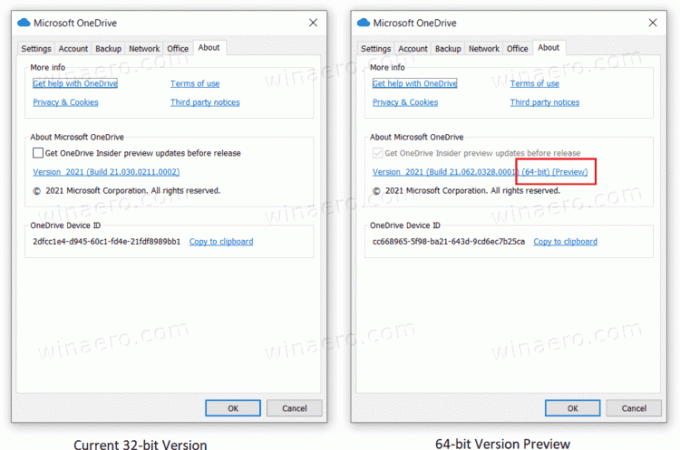
Bemærk, at installation af en forhåndsvisningsversion af OneDrive automatisk tilmelder dig OneDrive Insider-program. Hvis du ikke er tryg ved at bruge pre-release software, skal du vente på, at Microsoft snart udgiver en stabil 64-bit version.
Kilde: Microsoft.


